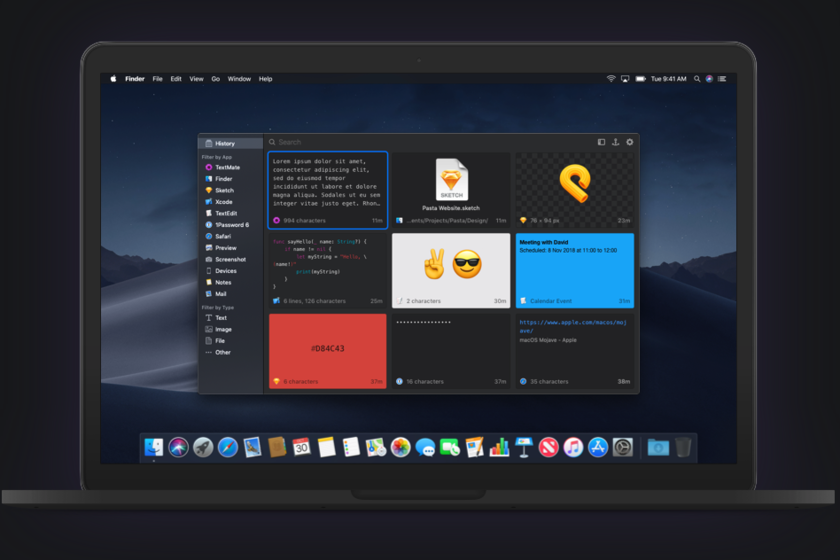Aditif Apple Kalender untuk Google Chrome


Banyak orang sering merasa perlu untuk menyinkronkan aplikasi yang mereka gunakan di berbagai perangkat dan sistem operasi. Kalender sangat berguna untuk menyinkronkan dan menghubungkan, memungkinkannya mengalir dengan lancar dan mengelola acara Anda secara bersamaan. Milikmu Apple Kalender (juga dikenal sebagai iCal) dapat disinkronkan dengan kalender lain, termasuk Akun Google Anda. Menghubungkan akun ini dapat membantu Anda dalam banyak hal. Anda dapat menggabungkan semua acara dan pengingat kalender Anda ke dalam satu platform terpadu untuk membuat Anda tetap up to date di semua media dan browser atau perangkat. Anda dapat mengedit, menambah, menghapus, atau memindahkan acara, dan lainnya.
Jika Anda ingin menambahkan milik Anda Apple Kalender untuk Google, ini adalah tugas yang cukup sederhana dan mudah. Bahkan, bagi banyak orang, sistem operasi Mac mereka akan mengenali akun atau platform kalender yang berbeda dan mendorong Anda untuk mengintegrasikannya. Tapi tentang kamu Apple Kalender tidak ditautkan ke Google, ikuti langkah-langkah ini.
Perhatikan bahwa jika Anda belum memiliki Akun Google, Anda harus membukanya terlebih dahulu untuk menggunakan dan terhubung ke Google Kalender.
Koneksi Anda Apple Kalender dari iOS (Apple ponsel atau tablet)
Unduh aplikasi Google Kalender resmi dari App Store di ponsel atau tablet Anda. Setelah diunduh, buka aplikasi dan masuk ke Akun Google Anda. Setelah mengunduh dan membuka aplikasi Google Kalender untuk pertama kalinya, Anda mungkin diminta dengan pop-up untuk bergabung secara otomatis Apple Kalender, dengan tulisan “‘Google Kalender’ ingin mengakses kalender Anda”. Dalam hal ini, cukup tekan “OK” dan kalender Anda akan digabungkan dan tidak ada langkah lain yang diperlukan. Jika Anda tidak melihat pesan ini, lanjutkan ke langkah berikutnya. Ketuk ikon menu di kiri atas (yang memiliki 3 baris) lalu gulir untuk menemukan “Pengaturan.” Klik Instal. Dari sana, klik “Kelola Akun”. Anda akan melihat Akun Google Anda (atau berbagai akun Anda jika Anda memiliki banyak akun) di bagian atas. Aktifkan tombol “iCloud” di bagian bawah dengan menekannya.
Milikmu Apple dan kalender Google sekarang disinkronkan. Anda akan melihat milik Anda Apple Acara kalender muncul di aplikasi Google Kalender.
Koneksi Anda Apple Kalender dari macOS (Apple desktop atau laptop)
Buka aplikasi Kalender (atau iCal) di komputer Anda. Jika kalender belum ada di dok Anda di bawah, Anda dapat menemukannya dengan mengetikkan namanya di fungsi pencarian Spotlight (ikon kaca pembesar) di kanan atas, atau dengan menemukannya di jendela Finder di bawah Aplikasi “””. Klik “Kalender”, di menu atas dan pilih “Pengaturan”. Sebuah jendela instalasi muncul. Pilih tab “Akun” di bagian atas jendela, lalu klik ikon plus (+) di bagian bawah jendela. Menu tarik-turun akan muncul dan dari sana pilih “Google” lalu tekan “Lanjutkan”. Anda akan diminta untuk memasukkan nama pengguna Akun Google Anda. Untuk melakukannya, tekan “Lanjutkan” lalu masukkan kata sandi Anda dan klik “Hasilkan”.
Ini sinkronisasi Anda Apple Kalender dengan Google Kalender Anda. Saat Anda membuka Google Kalender sekarang di browser Google Chrome, acara dan pengingat dari Anda Apple Kalender akan muncul di Google Kalender Anda. Untuk memeriksa, buka Google Chrome dan masukkan URL: google.com/calendar
Perbarui opsi
Selain itu, Anda harus memilih seberapa sering Anda ingin memperbarui kalender. Masih di panel pengaturan kalender yang sama, pilih Akun Google yang baru saja Anda tambahkan dari menu sebelah kiri. Pastikan bahwa tab “Info Akun” dipilih dan kemudian temukan lokasi di mana “Perbarui Kalender:”. Jika Anda memilih opsi “Manual”, Kalender Google Anda tidak akan diperbarui secara otomatis. Pilih salah satu opsi lain di menu tarik-turun, seperti “Setiap 15 menit” atau “Setiap jam”. Anda bisa melarikan diri Apple Aplikasi kalender.